2019 CITROEN C3 AIRCROSS ad blue
[x] Cancel search: ad bluePage 242 of 308
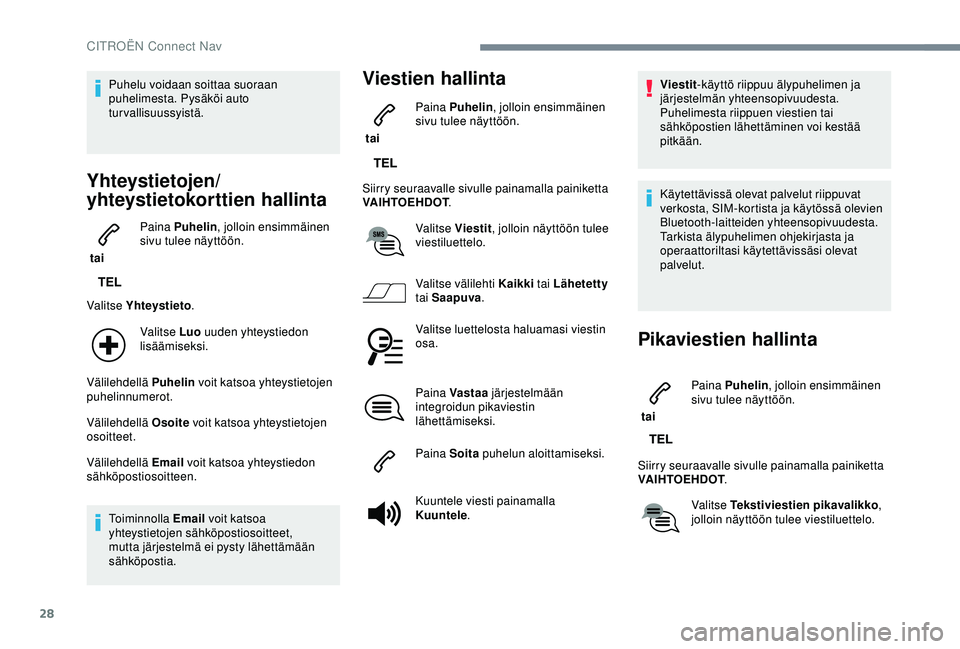
28
Puhelu voidaan soittaa suoraan
puhelimesta. Pysäköi auto
turvallisuussyistä.
Yhteystietojen/
yhteystietokorttien hallinta
tai Paina Puhelin
, jolloin ensimmäinen
sivu tulee näyttöön.
Valitse Yhteystieto .
Valitse Luo uuden yhteystiedon
lisäämiseksi.
Välilehdellä Puhelin voit katsoa yhteystietojen
puhelinnumerot.
Välilehdellä Osoite voit katsoa yhteystietojen
osoitteet.
Välilehdellä Email voit katsoa yhteystiedon
sähköpostiosoitteen.
Toiminnolla Email voit katsoa
yhteystietojen sähköpostiosoitteet,
mutta järjestelmä ei pysty lähettämään
sähköpostia.
Viestien hallinta
tai Paina Puhelin
, jolloin ensimmäinen
sivu tulee näyttöön.
Siirry seuraavalle sivulle painamalla painiketta
VAIHTOEHDOT .
Valitse Viestit , jolloin näyttöön tulee
viestiluettelo.
Valitse välilehti Kaikki tai Lähetetty
tai Saapuva .
Valitse luettelosta haluamasi viestin
osa.
Paina Vastaa järjestelmään
integroidun pikaviestin
lähettämiseksi.
Paina Soita puhelun aloittamiseksi.
Kuuntele viesti painamalla
Kuuntele . Viestit
-käyttö riippuu älypuhelimen ja
järjestelmän yhteensopivuudesta.
Puhelimesta riippuen viestien tai
sähköpostien lähettäminen voi kestää
pitkään.
Käytettävissä olevat palvelut riippuvat
verkosta, SIM-kortista ja käytössä olevien
Bluetooth-laitteiden yhteensopivuudesta.
Tarkista älypuhelimen ohjekirjasta ja
operaattoriltasi käytettävissäsi olevat
palvelut.
Pikaviestien hallinta
tai Paina Puhelin
, jolloin ensimmäinen
sivu tulee näyttöön.
Siirry seuraavalle sivulle painamalla painiketta
VAIHTOEHDOT .
Valitse Tekstiviestien pikavalikko ,
jolloin näyttöön tulee viestiluettelo.
CITROËN Connect Nav
Page 250 of 308
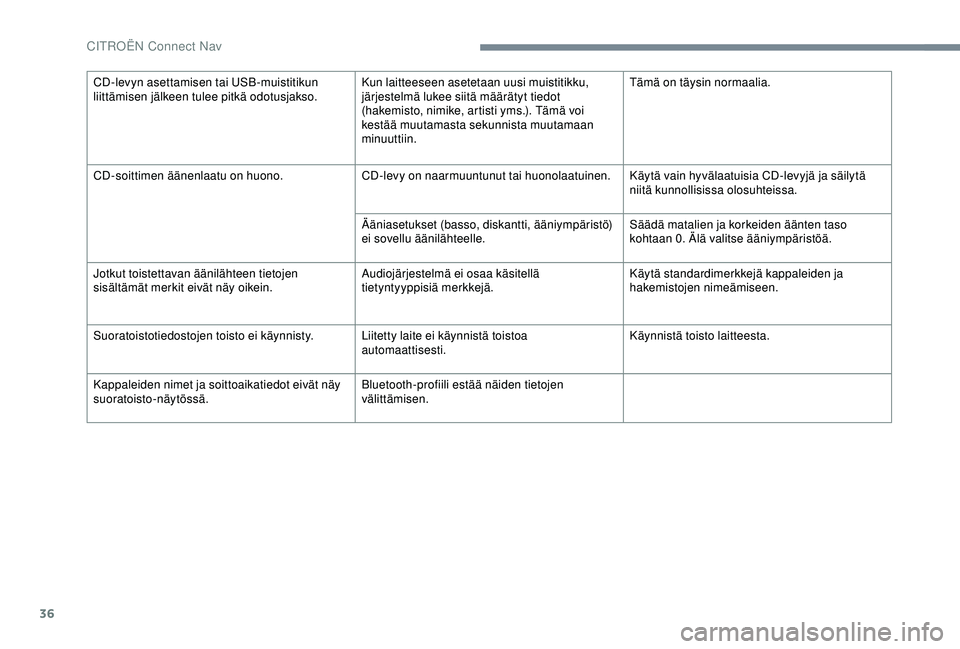
36
CD-levyn asettamisen tai USB-muistitikun
liittämisen jälkeen tulee pitkä odotusjakso.Kun laitteeseen asetetaan uusi muistitikku,
järjestelmä lukee siitä määrätyt tiedot
(hakemisto, nimike, artisti yms.). Tämä voi
kestää muutamasta sekunnista muutamaan
minuuttiin.Tämä on täysin normaalia.
CD-soittimen äänenlaatu on huono. CD-levy on naarmuuntunut tai huonolaatuinen.Käytä vain hyvälaatuisia CD-levyjä ja säilytä
niitä kunnollisissa olosuhteissa.
Ääniasetukset (basso, diskantti, ääniympäristö)
ei sovellu äänilähteelle. Säädä matalien ja korkeiden äänten taso
kohtaan 0. Älä valitse ääniympäristöä.
Jotkut toistettavan äänilähteen tietojen
sisältämät merkit eivät näy oikein. Audiojärjestelmä ei osaa käsitellä
tietyntyyppisiä merkkejä.Käytä standardimerkkejä kappaleiden ja
hakemistojen nimeämiseen.
Suoratoistotiedostojen toisto ei käynnisty. Liitetty laite ei käynnistä toistoa
automaattisesti.Käynnistä toisto laitteesta.
Kappaleiden nimet ja soittoaikatiedot eivät näy
suoratoisto-näytössä. Bluetooth-profiili estää näiden tietojen
välittämisen.
CITROËN Connect Nav
Page 251 of 308

37
Puhelin
K YSYMYSVA S TAU SR AT K A I S U
En pysty liittämään Bluetooth-puhelintani. On mahdollista, että puhelimen Bluetooth-
yhteys ei ole käytössä tai puhelimen
näkyvyysasetuksen tila ei ole oikea.Varmista, että puhelimesi Bluetooth-yhteys on
käytössä.
Varmista, että puhelimen näkyvyysasetus on
oikea („näkyvissä kaikille„).
Bluetooth-puhelin ei ole yhteensopiva
järjestelmän kanssa. Voit tarkistaa puhelimesi yhteensopivuuden
merkin sivuilta (palvelut).
Bluetoothiin yhdistetyn puhelimen ääni ei
kuulu. Äänen toistaminen riippuu sekä järjestelmästä
että puhelimesta.Lisää radiolaitteiston äänenvoimakkuutta
mahdollisesti maksimiin ja lisää tarvittaessa
puhelimen äänenvoimakkuutta.
Ympäristön äänet heikentävät puhelun
äänenlaatua. Vähennä ympärillä olevaa melua (sulje ikkunat,
pienennä tuuletusta, hidasta ajonopeutta jne).
Jotkin yhteystiedot näkyvät kaksi kertaa
luettelossa. Yhteystiedot voidaan synkronoida joko SIM-
kortilta, puhelimen yhteystietoluettelosta
tai molemmista. Silloin kun molemmat
synkronoinnit on valittuna, on mahdollista, että
jotkut yhteystiedot näkyvät kahteen kertaan.Valitse Näytä SIM-kortin yhteystiedot tai Näytä
puhelimen muistissa olevat yhteystiedot.
Yhteystiedot luetellaan aakkosjärjestyksessä. Jotkin puhelimet ehdottavat näytön
vaihtoehtoja. Valittujen parametrien mukaan
yhteystiedot voidaan siirtää erityisessä
järjestyksessä.Muokkaa puhelimen hakemiston
näyttöasetuksia.
Järjestelmä ei vastaanota tekstiviestejä. Bluetooth-yhteys ei välitä tekstiviestejä
järjestelmään.
.
CITROËN Connect Nav
Page 253 of 308
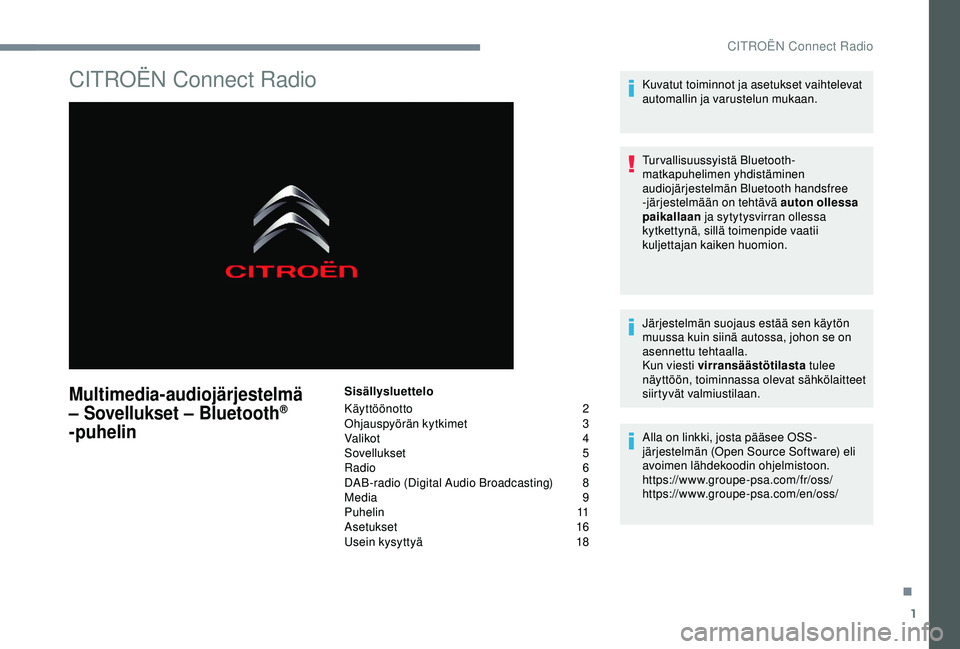
1
CITROËN Connect Radio
Multimedia-audiojärjestelmä
– Sovellukset – Bluetooth®
-puhelin
Sisällysluettelo
Käyttöönotto
2
O
hjauspyörän kytkimet
3
V
alikot
4
S
ovellukset 5
Radio
6
DAB-radio (Digital Audio Broadcasting)
8
M
edia 9
Puhelin
11
Asetukset
16
Usein kysyttyä
1
8Kuvatut toiminnot ja asetukset vaihtelevat
automallin ja varustelun mukaan.
Turvallisuussyistä Bluetooth-
matkapuhelimen yhdistäminen
audiojärjestelmän Bluetooth handsfree
-järjestelmään on tehtävä auton ollessa
paikallaan
ja sytytysvirran ollessa
kytkettynä, sillä toimenpide vaatii
kuljettajan kaiken huomion.
Järjestelmän suojaus estää sen käytön
muussa kuin siinä autossa, johon se on
asennettu tehtaalla.
Kun viesti virransäästötilasta tulee
näyttöön, toiminnassa olevat sähkölaitteet
siirtyvät valmiustilaan.
Alla on linkki, josta pääsee OSS-
järjestelmän (Open Source Software) eli
avoimen lähdekoodin ohjelmistoon.
https://www.groupe-psa.com/fr/oss/
https://www.groupe-psa.com/en/oss/
.
CITROËN Connect Radio
Page 254 of 308
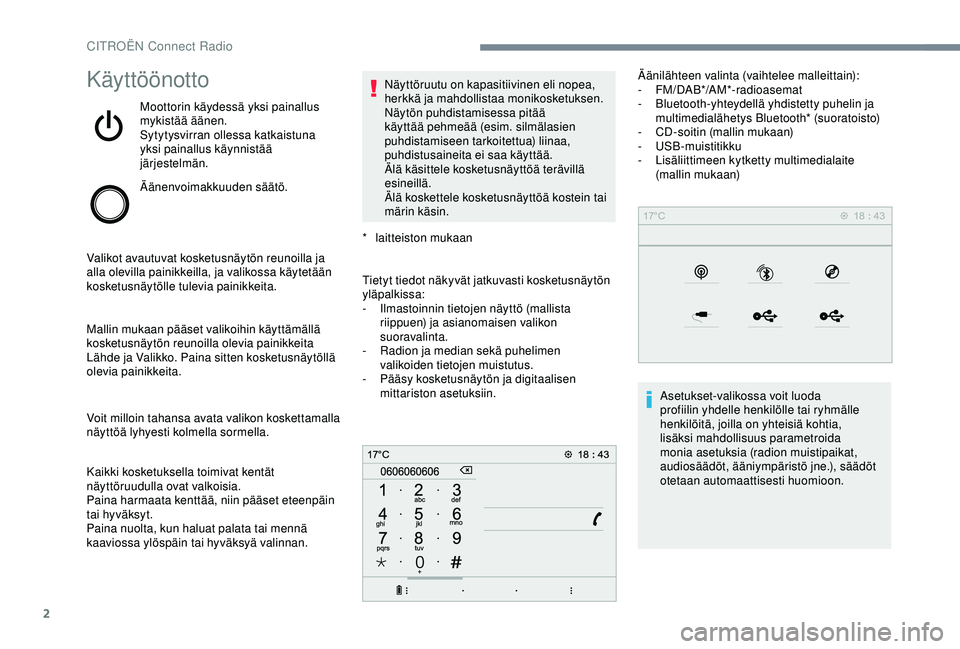
2
Käyttöönotto
Moottorin käydessä yksi painallus
mykistää äänen.
Sytytysvirran ollessa katkaistuna
yksi painallus käynnistää
järjestelmän.
Äänenvoimakkuuden säätö.
Valikot avautuvat kosketusnäytön reunoilla ja
alla olevilla painikkeilla, ja valikossa käytetään
kosketusnäytölle tulevia painikkeita.
Mallin mukaan pääset valikoihin käyttämällä
kosketusnäytön reunoilla olevia painikkeita
Lähde ja Valikko. Paina sitten kosketusnäytöllä
olevia painikkeita.
Voit milloin tahansa avata valikon koskettamalla
näyttöä lyhyesti kolmella sormella.
Kaikki kosketuksella toimivat kentät
näyttöruudulla ovat valkoisia.
Paina harmaata kenttää, niin pääset eteenpäin
tai hyväksyt.
Paina nuolta, kun haluat palata tai mennä
kaaviossa ylöspäin tai hyväksyä valinnan. Näyttöruutu on kapasitiivinen eli nopea,
herkkä ja mahdollistaa monikosketuksen.
Näytön puhdistamisessa pitää
käyttää pehmeää (esim. silmälasien
puhdistamiseen tarkoitettua) liinaa,
puhdistusaineita ei saa käyttää.
Älä käsittele kosketusnäyttöä terävillä
esineillä.
Älä koskettele kosketusnäyttöä kostein tai
märin käsin.
*
la
itteiston mukaan
Tietyt tiedot näkyvät jatkuvasti kosketusnäytön
yläpalkissa:
-
I
lmastoinnin tietojen näyttö (mallista
riippuen) ja asianomaisen valikon
suoravalinta.
-
R
adion ja median sekä puhelimen
valikoiden tietojen muistutus.
-
P
ääsy kosketusnäytön ja digitaalisen
mittariston asetuksiin. Äänilähteen valinta (vaihtelee malleittain):
-
FM/DAB*/AM*-radioasemat
- B luetooth-yhteydellä yhdistetty puhelin ja
multimedialähetys Bluetooth* (suoratoisto)
-
C
D-soitin (mallin mukaan)
-
USB-muistitikku
-
L
isäliittimeen kytketty multimedialaite
(mallin mukaan)
Asetukset-valikossa voit luoda
profiilin yhdelle henkilölle tai ryhmälle
henkilöitä, joilla on yhteisiä kohtia,
lisäksi mahdollisuus parametroida
monia asetuksia (radion muistipaikat,
audiosäädöt, ääniympäristö jne.), säädöt
otetaan automaattisesti huomioon.
CITROËN Connect Radio
Page 256 of 308
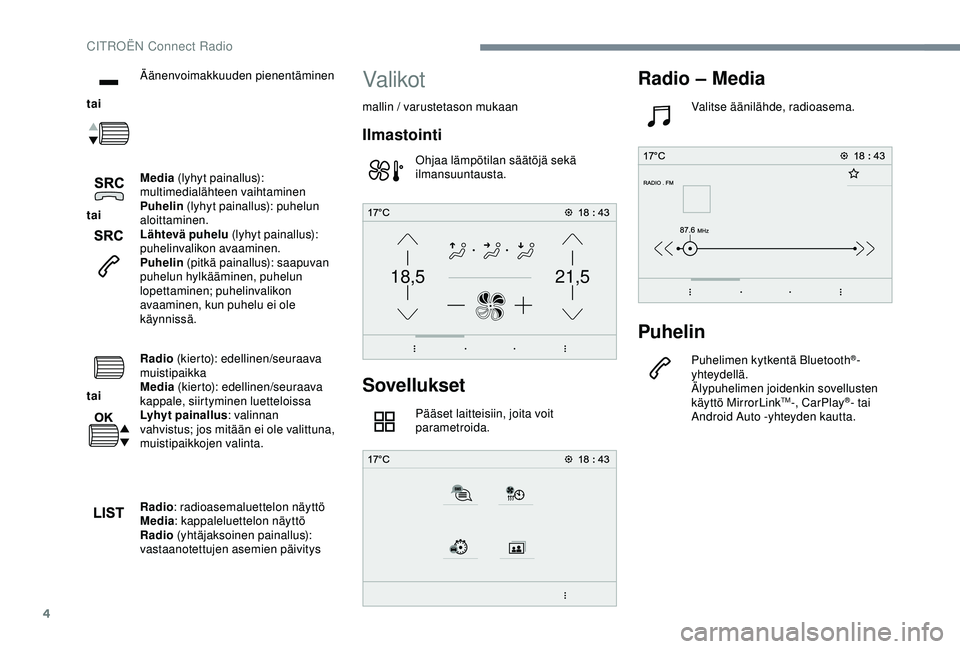
4
21,518,5
tai Äänenvoimakkuuden pienentäminen
tai Media
(lyhyt painallus):
multimedialähteen vaihtaminen
Puhelin (lyhyt painallus): puhelun
aloittaminen.
Lähtevä puhelu (lyhyt painallus):
puhelinvalikon avaaminen.
Puhelin (pitkä painallus): saapuvan
puhelun hylkääminen, puhelun
lopettaminen; puhelinvalikon
avaaminen, kun puhelu ei ole
käynnissä.
tai Radio
(kierto): edellinen/seuraava
muistipaikka
Media (kierto): edellinen/seuraava
kappale, siirtyminen luetteloissa
Lyhyt painallus : valinnan
vahvistus; jos mitään ei ole valittuna,
muistipaikkojen valinta.
Radio : radioasemaluettelon näyttö
Media : kappaleluettelon näyttö
Radio (yhtäjaksoinen painallus):
vastaanotettujen asemien päivitysValikot
mallin / varustetason mukaan
Ilmastointi
Ohjaa lämpötilan säätöjä sekä
ilmansuuntausta.
Sovellukset
Pääset laitteisiin, joita voit
parametroida.
Radio – Media
Valitse äänilähde, radioasema.
Puhelin
Puhelimen kytkentä Bluetooth®-
yhteydellä.
Älypuhelimen joidenkin sovellusten
käyttö MirrorLink
TM-, CarPlay®- tai
Android Auto -yhteyden kautta.
CITROËN Connect Radio
Page 261 of 308
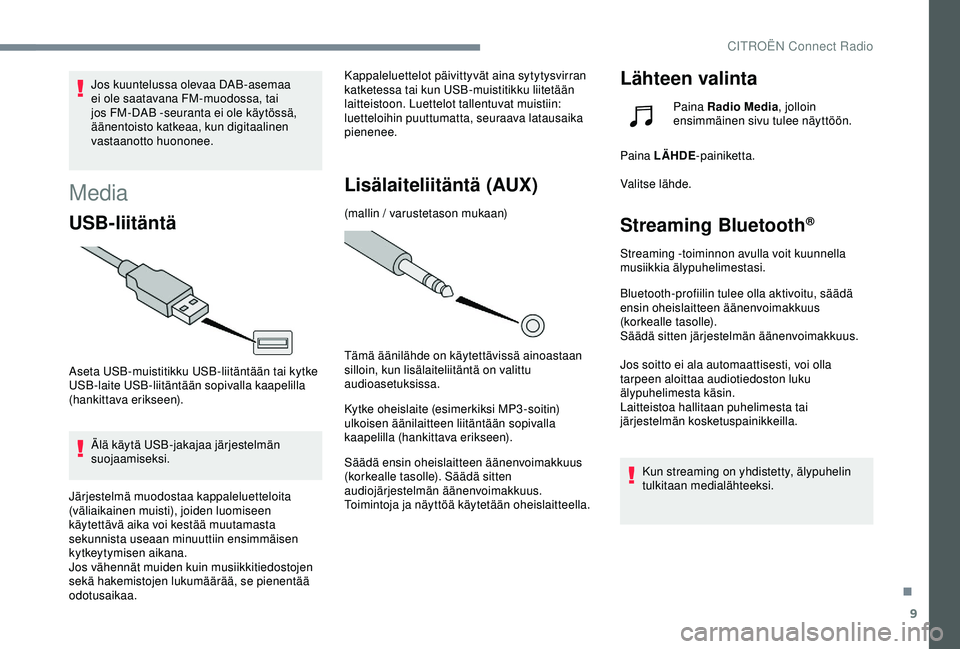
9
Jos kuuntelussa olevaa DAB-asemaa
ei ole saatavana FM-muodossa, tai
jos FM-DAB -seuranta ei ole käytössä,
äänentoisto katkeaa, kun digitaalinen
vastaanotto huononee.
Media
USB-liitäntä
Aseta USB-muistitikku USB-liitäntään tai kytke
USB-laite USB-liitäntään sopivalla kaapelilla
(hankittava erikseen).Älä käytä USB-jakajaa järjestelmän
suojaamiseksi.
Järjestelmä muodostaa kappaleluetteloita
(väliaikainen muisti), joiden luomiseen
käytettävä aika voi kestää muutamasta
sekunnista useaan minuuttiin ensimmäisen
kytkeytymisen aikana.
Jos vähennät muiden kuin musiikkitiedostojen
sekä hakemistojen lukumäärää, se pienentää
odotusaikaa. Kappaleluettelot päivittyvät aina sytytysvirran
katketessa tai kun USB-muistitikku liitetään
laitteistoon. Luettelot tallentuvat muistiin:
luetteloihin puuttumatta, seuraava latausaika
pienenee.
Lisälaiteliitäntä (AUX)
(mallin / varustetason mukaan)
Tämä äänilähde on käytettävissä ainoastaan
silloin, kun lisälaiteliitäntä on valittu
audioasetuksissa.
Kytke oheislaite (esimerkiksi MP3-soitin)
ulkoisen äänilaitteen liitäntään sopivalla
kaapelilla (hankittava erikseen).
Säädä ensin oheislaitteen äänenvoimakkuus
(korkealle tasolle). Säädä sitten
audiojärjestelmän äänenvoimakkuus.
Toimintoja ja näyttöä käytetään oheislaitteella.
Lähteen valinta
Paina Radio Media
, jolloin
ensimmäinen sivu tulee näyttöön.
Paina LÄHDE -painiketta.
Valitse lähde.
Streaming Bluetooth®
Streaming -toiminnon avulla voit kuunnella
musiikkia älypuhelimestasi.
Bluetooth-profiilin tulee olla aktivoitu, säädä
ensin oheislaitteen äänenvoimakkuus
(korkealle tasolle).
Säädä sitten järjestelmän äänenvoimakkuus.
Jos soitto ei ala automaattisesti, voi olla
tarpeen aloittaa audiotiedoston luku
älypuhelimesta käsin.
Laitteistoa hallitaan puhelimesta tai
järjestelmän kosketuspainikkeilla.
Kun streaming on yhdistetty, älypuhelin
tulkitaan medialähteeksi.
.
CITROËN Connect Radio
Page 262 of 308

10
Apple®-soittimen yhdistäminen
Kytke Apple®-soitin USB-liittimeen sopivalla
kaapelilla (hankittava erikseen).
Toisto alkaa automaattisesti.
Laitteen ohjaus tapahtuu audiolaitteiston
kytkimillä.
Käytettävissä olevat
lajittelumahdollisuudet ovat yhdistetyn
oheislaitteen mukaiset (artistit/albumit/
musiikkilajit/soittolistat/äänikirjat/podcast-
lähetykset), voit käyttää myös kirjaston
mukaista lajittelua.
Oletusarvona lajittelu tapahtuu
artistin mukaan. Kun haluat muuttaa
lajittelutapaa, mene hakemistopuun
ensimmäiselle tasolle ja valitse haluamasi
lajittelutapa (esim. soittolistat) ja hyväksy.
Nyt voit valita toivotun kappaleen
hakemistopuusta.
Audiojärjestelmän ohjelmistoversio ei ehkä ole
yhteensopiva Apple
®-laitteen mallisukupolven
kanssa.
Tietoja ja neuvoja
Järjestelmä tukee USB
massamuistilaitteita sekä BlackBerry®- tai
Apple®-laitteita USB-liitäntöjen kautta.
Sovitinkaapeli on hankittava erikseen.
Laitetta hallitaan audiojärjestelmän
säätimillä.
Muut oheislaitteet, joita järjestelmä
ei tunnista kytkettäessä, on liitettävä
ulkoisen äänilaitteen liitäntään
audiokaapelilla (hankittava erikseen) tai
Bluetooth streaming -yhteyden avulla
yhteensopivuudesta riippuen.
Älä käytä USB-jakajaa järjestelmän
suojaamiseksi.
Audiolaite soittaa ainoastaan tallenteita, joiden
tiedostomuoto on.wma, .aac, .ogg, .mp3 ja
joiden siirtonopeus on 32–320 kb/s.
Se tukee myös VBR (Variable Bit Rate)
-
t
ilaa.
Muita tiedostotyyppejä (.mp4 yms.) ei voida
lukea.
wma-tiedostojen tulee olla standardityyppiä
wma 9.
Tuetut näytteenottotaajuudet ovat 11, 22, 44 ja
48 KHz. Tiedostonimen on syytä olla enintään
20
merkin pituinen ja ilman erikoismerkkejä
(esimerkiksi „ "?.; ù), joita laite saattaa tulkita tai
tuoda näyttöön virheellisesti.
Käytä vain USB-muistitikkuja, joiden
tiedostojärjestelmä on FAT32 (File Allocation
Table).
Suosittelemme alkuperäisen USB-
kaapelin käyttöä ulkoisessa laitteessa.
Kun poltat CDR- tai CDRW-levyä,
valitse ISO
9660 -
s
tandardin mukainen
tiedostojärjestelmä, mieluiten taso 1, 2 tai
Joliet.
Jos levylle tallennetaan tiedostoja muussa
muodossa, levyn soitto voi epäonnistua.
Yhdelle levylle kannattaa tallentaa vain
yhden tiedostojärjestelmän mukaisia
tiedostoja mahdollisimman hitaalla (enintään
nelinkertaisella) siirtonopeudella, jotta äänen
laatu pysyy mahdollisimman hyvänä.
Jos tallennat samalle CD-levylle useita kertoja
peräkkäin (ns. multisessiolevyt), suositellaan
Joliet-tason tiedostojärjestelmää.
CITROËN Connect Radio